LG L1510SF-SV Instruction manual [nl]
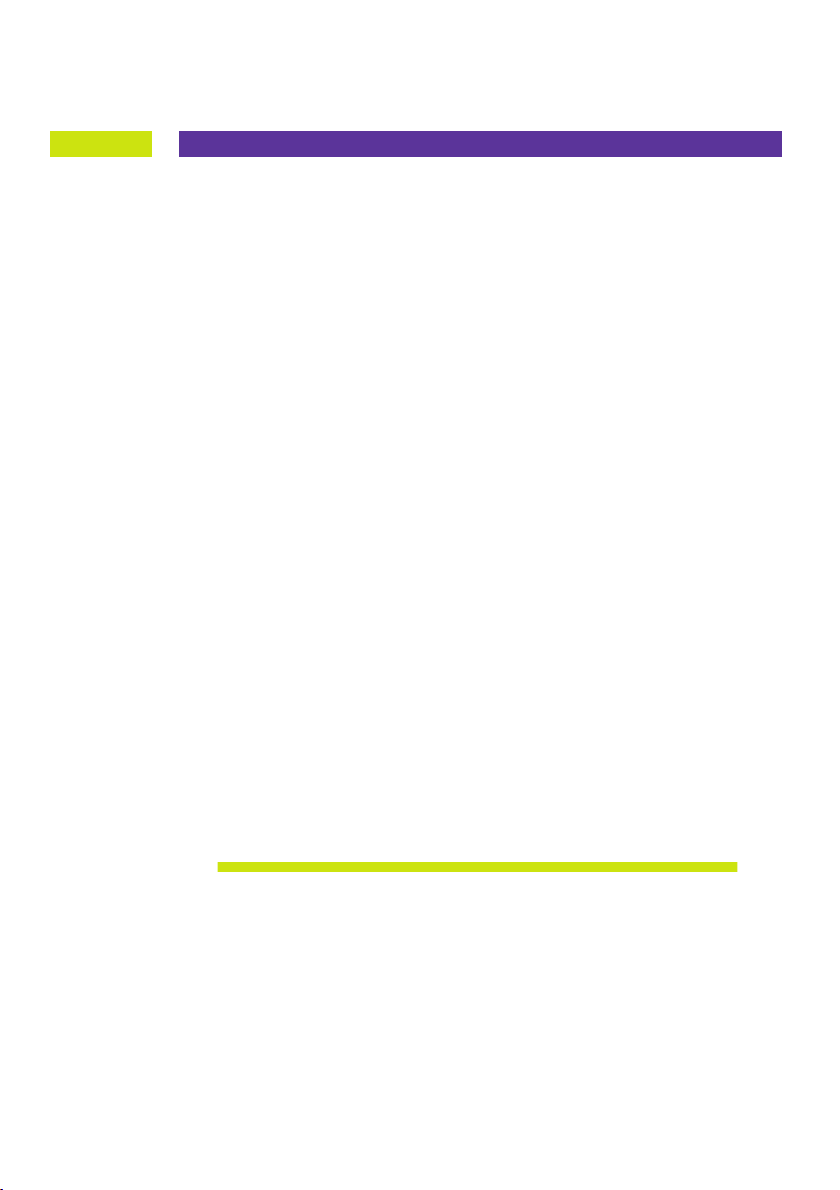
Gebruikshandleiding
L1510SF
Lees zeker de Belangrijke voorzorgsmaatregelen vóór u het product
begint te gebruiken.
Houd de gebruikshandleiding (CD) altijd binnen handbereik, zodat u die ook
later gemakkelijk kunt raadplegen.
Wanneer u ondersteuning nodig hebt van uw dealer, zult u de informatie
op het label op de achterste kap nodig hebben.
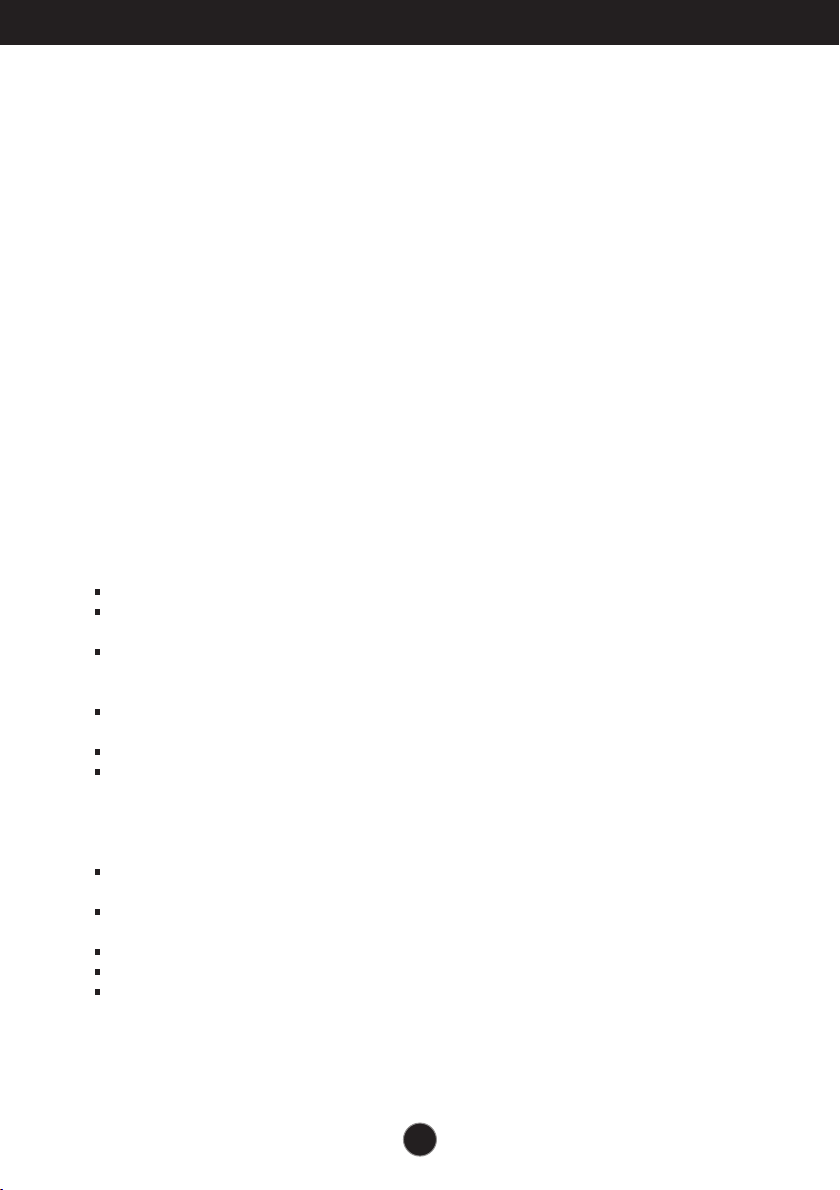
Belangrijke voorzorgsmaatregelen
Bij het ontwerp en de fabricage van dit apparaat staat uw veiligheid centraal. Als u
het apparaat echter verkeerd gebruikt, kunt u worden blootgesteld aan een
elektrische schok of kan brand ontstaan. Voor een goede werking van alle
veiligheidsvoorzieningen van deze monitor moet u de volgende basisrichtlijnen voor
installatie, gebruik en onderhoud in acht nemen.
Veiligheid
Gebruik alleen het netsnoer dat bij het apparaat wordt geleverd. Als u een snoer gebruikt
dat niet door de leverancier van dit apparaat wordt geleverd, controleert u of het snoer
voldoet aan de toepasselijke nationale normen. Als het netsnoer niet goed is, neemt u voor
vervanging contact op met de fabrikant of de dichtstbijzijnde geautoriseerde reparateur.
Het netsnoer wordt gebruikt als belangrijkste uitschakelingsvoorziening. Zorg dat de
connector makkelijk toegankelijk is na aansluiting.
Sluit de monitor alleen aan op een voedingsbron die voldoet aan de specificaties die in deze
handleiding zijn opgegeven of op de monitor zijn vermeld. Als u niet zeker weet welke
spanning u gebruikt, neemt u contact op met uw dealer.
Overbelaste stopcontacten en verlengsnoeren, gerafelde netsnoeren en gebroken
connectoren zijn gevaarlijk en kunnen een elektrische schok of brand veroorzaken. Neem
voor vervanging contact op met een onderhoudstechnicus.
Open de monitor niet:
De monitor bevat geen onderdelen die door de gebruiker kunnen worden vervangen.
In de monitor is gevaarlijke hoogspanning aanwezig, zelfs wanneer de monitor is
uitgeschakeld.
Als de monitor niet goed werkt, neemt u contact op met uw dealer.
Lichamelijk letsel voorkomen:
Plaats de monitor niet op een hellende plank, tenzij de monitor en de plank goed zijn
vastgezet.
Gebruik alleen een monitorsteun die door de fabrikant is aanbevolen.
Laat het product niet vallen en let op dat er geen impact plaatsvindt op het product. Gooi
geen speelgoed of voorwerpen op het scherm van het product. Dit kan letsel, problemen
met het product en schade aan het scherm veroorzaken.
Brand en gevaarlijke situaties voorkomen:
Schakel de monitor altijd uit als u de ruimte langer dan een korte periode verlaat. Laat de
monitor niet aan staan wanneer u weggaat.
Zorg dat kinderen geen objecten in de openingen in de behuizing van de monitor laten
vallen of duwen. Bepaalde interne onderdelen staan onder hoogspanning.
Gebruik alleen accessoires die voor deze monitor zijn ontworpen.
Trek de stekker uit het stopcontact indien het scherm langere tijd niet gebruikt wordt.
Raak als het onweert nooit de stroomkabel en signaalkabel aan, dit kan erg gevaarlijk zijn.
Dit kan elektrische schokken veroorzaken.
Installatie
Plaats of rol niets op of over het netsnoer en zet de monitor niet op een plaats waar het
netsnoer beschadigd kan raken.
1
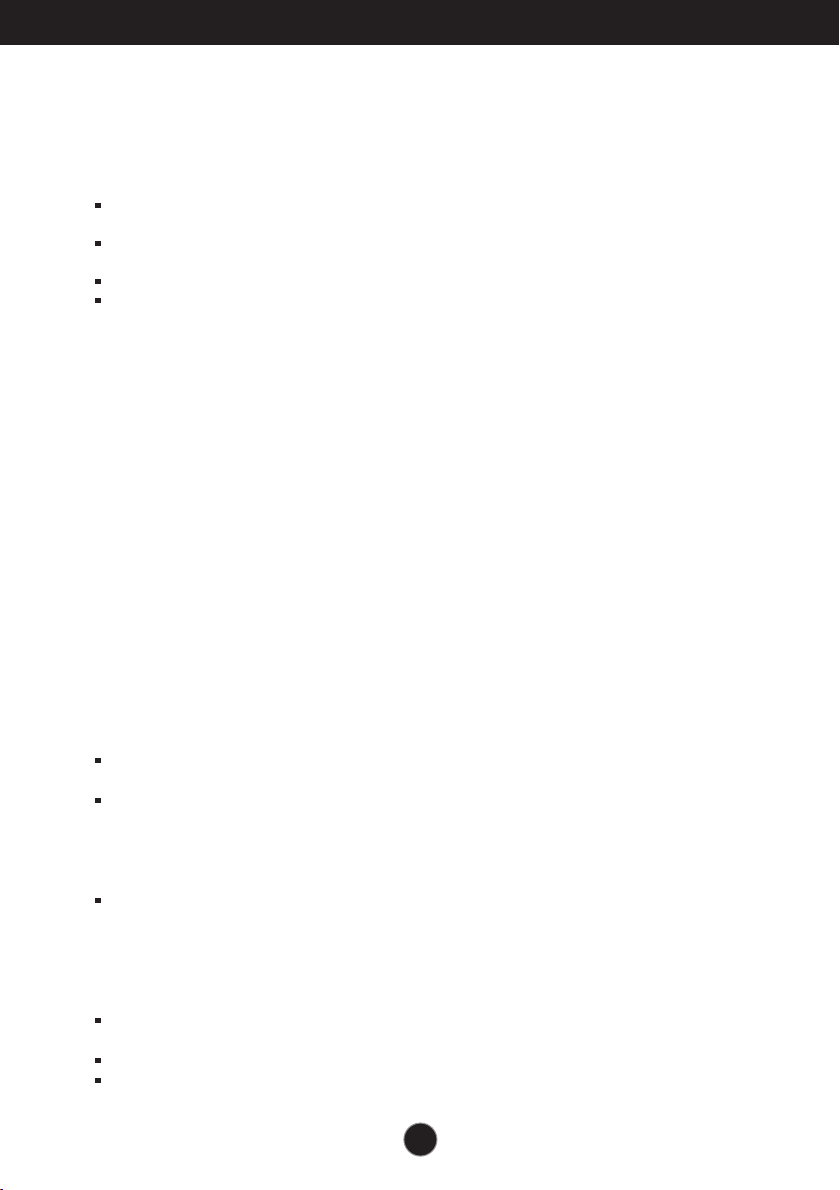
Belangrijke voorzorgsmaatregelen
Gebruik deze monitor niet in de buurt van water, zoals een bad, wasbak, gootsteen,
waskuip, vochtige kelder of zwembad.
De monitorbehuizing is voorzien van ventilatieopeningen voor de afvoer van warmte tijdens
de werking. Als deze openingen worden geblokkeerd, kan de gecumuleerde warmte
defecten of zelfs brand veroorzaken. Doe daarom nooit het volgende:
De onderste ventilatiesleuven blokkeren door de monitor op een bed, bank, tapijt,
enzovoort te plaatsen.
De monitor in een gesloten behuizing plaatsen tenzij deze is voorzien van goede
ventilatie.
De openingen bedekken met een doek of ander materiaal.
De monitor in de buurt van of op een verwarmingstoestel of warmtebron plaatsen.
Wrijf of behandel de Active Matrix LCD niet met iets hards, aangezien dit de Active Matrix
LCD permanent kan beschadigen.
Druk niet langdurig met uw vinger op het LCD-scherm, aangezien dit enige nabeelden kan
achterlaten.
Sommige stipdefecten kunnen als rode, groene of blauwe plekjes op het scherm
verschijnen. Dit heeft echter geen gevolgen voor de weergavekwaliteit.
Gebruik indien mogelijk de aanbevolen resolutie voor de beste beeldkwaliteit voor het LCDscherm. Bij andere resoluties kunnen geschaalde of bewerkte beelden op het scherm
verschijnen. Dit is echter normaal voor LCD-schermen met vaste resolutie.
Door langere tijd een vast beeld op het scherm te laten staan, kan het scherm beschadigd
worden doordat het beeld ingebrand wordt. Gebruik een schermbeveiliging op de monitor.
Dit treedt tevens op bij andere fabrikanten, en wordt niet gedekt door de garantie.
Stel de voor- en de zijkanten van het scherm niet bloot aan slagen of bekrassen met
metalen voorwerpen. Daardoor kan het scherm beschadigd worden.
Reinigen
Haal het netsnoer uit het stopcontact voordat u de voorkant van het monitorscherm
reinigt.
Gebruik een vochtige doek (geen natte doek). Spuit geen vloeistof direct op het
monitorscherm, aangezien overtollige vloeistof een elektrische schok kan veroorzaken.
Opnieuw inpakken
Gooi de kartonnen doos en het overige verpakkingsmateriaal niet weg. Deze vormen een
ideale verpakking waarin u het apparaat kunt transporteren. Wanneer u het apparaat naar
een andere locatie wilt verplaatsen, gebruikt u het oorspronkelijke verpakkingsmateriaal.
Correct sorteren
De fluorescerende lamp die wordt gebruikt in dit product bevat een kleine hoeveelheid
kwik.
Doe de lamp dus niet bij het gewone huishoudelijke afval.
Sorteer dit product volgens de reglementen van uw gemeente.
2
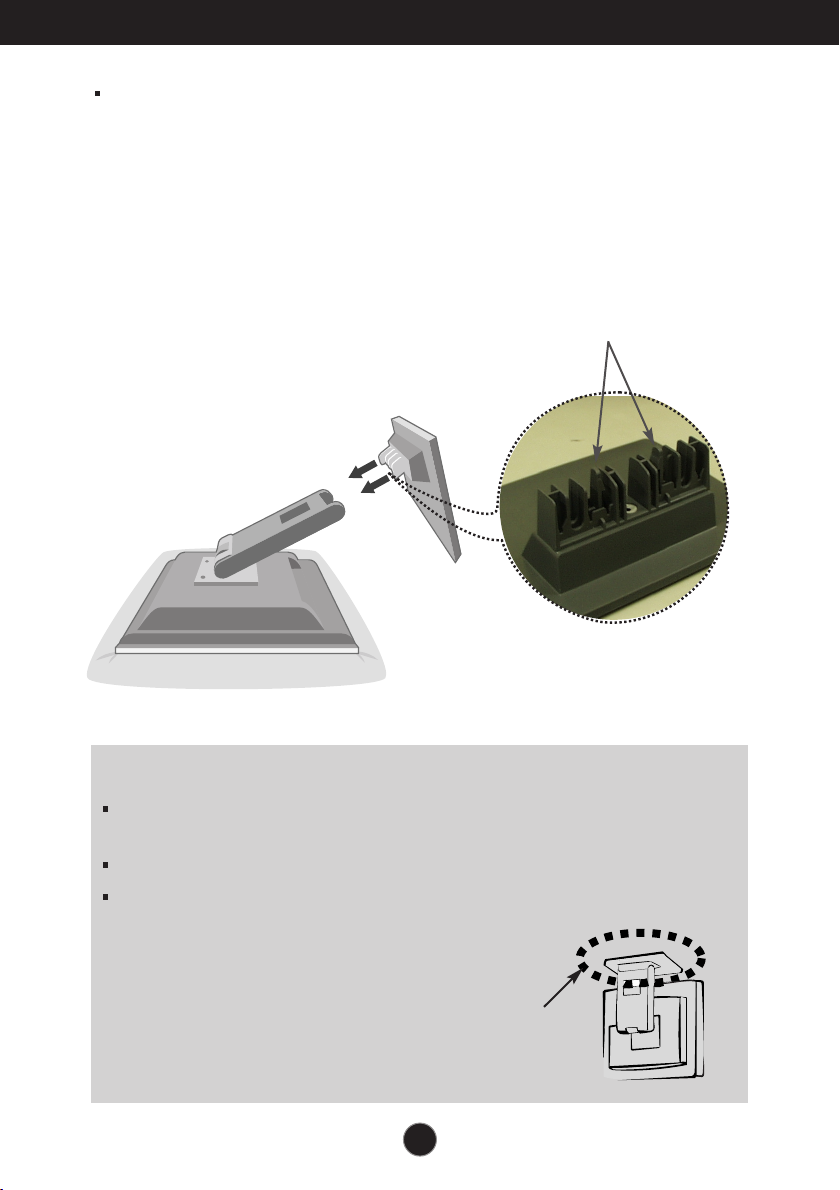
Monitor aansluiten
Voordat u de monitor in elkaar zet, controleert u of de voeding van de
monitor, het computersysteem en andere aangesloten apparaten is
uitgeschakeld.
Monitorsteun bevestigen
1. Plaats de haakjes van de monitorsteun tegenover de desbetreffende
uitsparingen in de onderkant van de monitor.
2. Schuif de haakjes in de uitsparingen.
Haakje
Belangrijk
Dit is een voorbeeld van het algemene aansluitingsmodel. Mogelijk verschilt uw monitor
van de items die in de illustratie worden getoond.
Probeer de monitorsteun na het bevestigen niet te ontkoppelen.
Houd het product niet op zijn kop aan de monitorsteun. De monitor kan dan vallen en
beschadigd raken of letsel aan uw voeten veroorzaken.
Monitorsteun
3
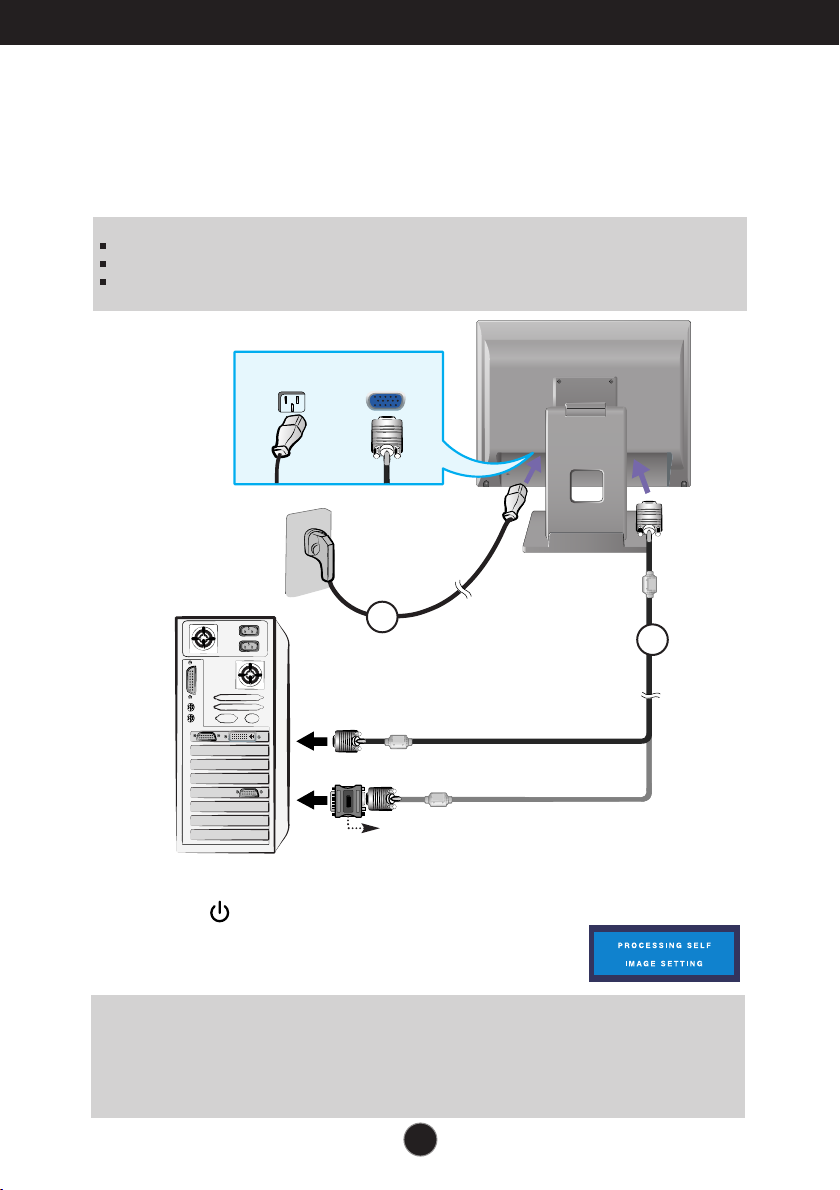
Monitor aansluiten
Computer gebruiken
1. Sluit de signaalkabel aan. Draai na het aansluiten de duimschroeven aan om de
verbinding vast te zetten.
2. Steek het netsnoer in een geaard stopcontact dat goed toegankelijk is en zich
in de buurt van de monitor bevindt.
OPMERKING
Dit is een vereenvoudigde voorstelling van het achteraanzicht.
Dit achteraanzicht is een algemeen model. Mogelijk ziet uw monitor er anders uit.
Maak gebruik van afgeschermde signaal interfacekabels (D-sub 15 pin kabel, DVI-kabel) met
ferrietkernen om de standaard naleving voor het product te behouden.
Netsnoer
Afhankelijk van model.
Signaalkabel
Analoog signaal
D-sub
Naar stopcontact
2
1
PC
MAC
Mac-adapter
Als u de monitor op een Apple Macintosh wilt aansluiten, hebt u
een aparte connectoradapter nodig om de 15-pins hogedensiteit (3 rijen) D-sub VGA-connector van de meegeleverde
kabel te converteren naar een 15-pins connector met 2 rijen.
3. Druk op de -knop op het schakelpaneel vóór om de monitor
in te schakelen. Als de monitor is ingeschakeld, dan wordt
automatisch de 'Self Image Setting Function' (de functie
'Automatische beeldafstelling') uitgevoerd.
OPMERKING
Automatische beeldafstelling? Deze functie biedt de gebruiker optimale beeldinstellingen. Als de
gebruiker de monitor voor het eerst aansluit, stemt deze functie het beeld automatisch af op de optimale
instellingen voor aparte ingangssignalen.
‘AUTO/SELECT’ functie? Als u problemen tegenkomt, zoals een wazig scherm, wazige letters, scherm
flikkert of is gekanteld, terwijl u het toestel gebruikt, of nadat u de schermresolutie heeft gewijzigd, drukt u
op de AUTO/SELECT functieknop om de resolutie te verbeteren.
4
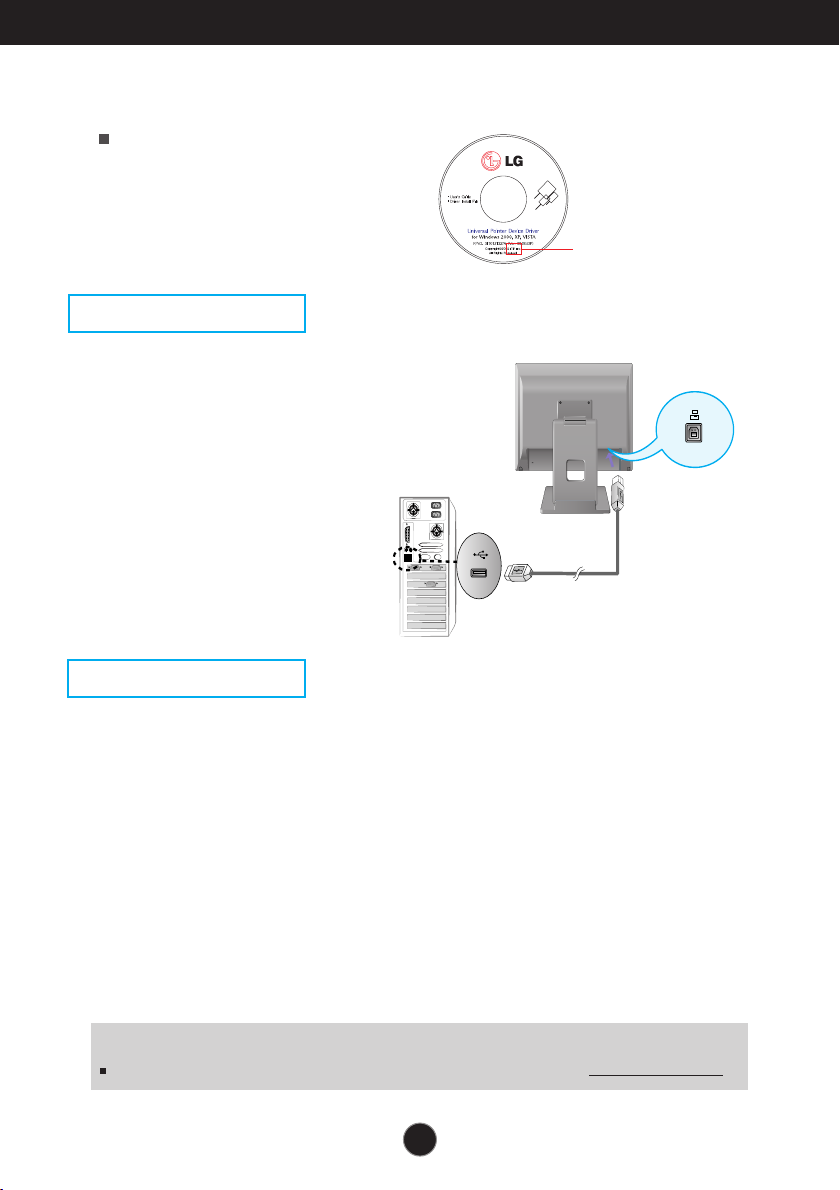
Monitor aansluiten
Als u Touch Screen functie wilt gebruiken
Selecteer de meegeleverde driver-cd
en installeer deze
Gebruik de cd met
de driver-installatie
die bij het product
wordt geleverd.
ITM-driver
<De USB-kabel voor het aanraakscherm aansluiten>
1) Sluit de USB-kabel voor het
aanraakscherm aan voordat u de driver
installeert.
2) Plaats de cd met de driver-installatie
voor het ITM-aanraakscherm.
3) Zie de cd met de driver-installatie voor
meer informatie en assistentie.
* De software-drivers ondersteunen de
volgende Microsoft Windows
besturingssystemen :
Windows 2000, XP, VISTA.
* Het door u aangeschafte product en de
bijbehorende accessoires kunnen afwijken
van de in deze handleiding afgebeelde items.
Hantouch-driver
1) Sluit de USB-kabel voor het aanraakscherm aan voordat u de driver installeert.
2) Plaats de cd met de driver-installatie voor het Hantouch-aanraakscherm.
3) Open de map Deze computer -> LG Driver -> Drivers en selecteer vervolgens de voor
uw besturingssysteem geschikte driver.
4) Zie voor meer informatie de installatiehandleiding op de meegeleverde cd met softwareinstallatie voor het aanraakscherm.
* De software-drivers ondersteunen de volgende Microsoft Windows
besturingssystemen: Windows 2000, XP, VISTA.
Zie de cd met driver-installatie voor meer informatie over installatie onder een ander
besturingssysteem.
OPMERKING
Indien u de Driver CD verliest of het programma wilt bijwerken, gaat u naar http://www.lge.com.
5
